Hur fixar jag Zelle-inloggningsfelkod: A101?
Miscellanea / / August 09, 2021
Mobilbetalningsapplikationen Zelle har fått ganska bra drag på senare tid. Men det är inte utan sina fel. Nyligen har vissa Zelle -användare rapporterat att de ser ett felmeddelande när de försöker logga in eller göra en transaktion. Det visas som "Ett fel har inträffat. (A101). ” Det betyder att Zelle inte kan lita på din enhet för att logga in eller utföra en transaktion.
Först måste du se till att du använder mobilnumret som är registrerat på ditt Zelle -konto. Om du använder det registrerade mobilnumret, se till att du inte använder ett VoIP -nummer med Zelle -appen eftersom det inte fungerar med VoIP -numren. Dessutom måste du hålla reda på om du har ändrat din mobilplan på senare tid. Av någon anledning kan det också resultera i felmeddelandet. Tja, vad som än kan vara fallet för dig, den här artikeln hjälper dig. Här har vi listat alla möjliga lösningar som du kan försöka bli av med det här felet. Så utan vidare, låt oss gå in på det.
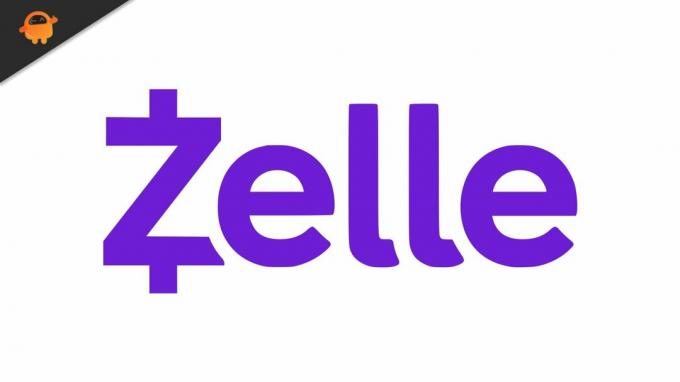
Sidinnehåll
-
Hur fixar jag Zelle-inloggningsfelkod: A101?
- Installera om Zelle -appen:
- Byt till mobildata:
- Använd tricket för flygplansläge:
- Byt SIM -kortplatser:
Hur fixar jag Zelle-inloggningsfelkod: A101?
Listade ovan är de troliga orsakerna till att detta felmeddelande visas. När du har säkerställt allt som nämns ovan, gå vidare med lösningarna som nämns nedan. En av dessa kommer säkert att lösa ditt fel. Prova bara den ena lösningen efter den andra tills du hittar den som fungerar för dig.
Installera om Zelle -appen:
En korrupt installation av Zelle -applikationen kan mycket väl vara orsaken bakom detta felmeddelande. Så försök avinstallera programmet från din enhet och sedan installera det igen från play store.
- Öppna appen Inställningar på din telefon och gå sedan till inställningarna för appar eller programhanterare.
- Här hittar du listan över alla installerade applikationer. Hitta Zelle på den här listan och tryck på den när du ser den.
- På sidan Appinformation i Zelle -appen trycker du på Tvinga stopp för att kraftfullt stoppa programmet helt.
- Klicka sedan på Lagring och öppna avsnittet Lagring. Klicka här på Rensa cache och sedan Rensa data för att rensa alla små data från Zelle -applikationen.
- Gå nu tillbaka till appinformationssidan och tryck på knappen Avinstallera. Bekräfta din åtgärd och avinstallera programmet från din telefon.
- Gå nu till Play Store och leta efter Zelle -appen. När du har hittat det trycker du på Installera för att installera programmet igen.
När appen har installerats om kan du försöka använda den igen. Om du fortfarande ser felkoden A101 igen, prova nästa lösning som nämns nedan.
Byt till mobildata:
Om du använder WiFi för att ansluta till internet kan du försöka växla över till din mobildata.
- Stäng Zelle -appen på din smartphone och ta bort den från din senaste apps skärm.
- Dra ner snabbinställningsmenyn och tryck på Wifi -ikonen för att inaktivera den.
- Klicka på ikonen Mobildata för att aktivera den.
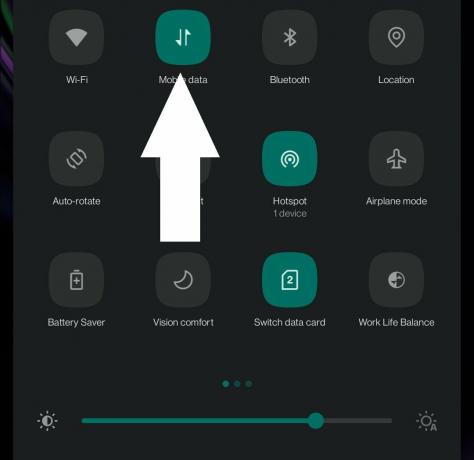
- Öppna nu Zelle -appen igen och försök använda den igen.
Om du fortfarande ser felkoden A101 igen, prova nästa lösning som nämns nedan.
Använd tricket för flygplansläge:
Vissa anslutningsappar kan enkelt åtgärdas med hjälp av flygplansläget. Du måste slå på flygläget ett tag och sedan stänga av det igen.
Annonser
- Dra ner snabbinställningsmenyn och tryck på flygplanikonen för att aktivera den.

- Behåll enheten så en stund och stäng sedan av den igen.
Öppna nu Zelle -appen igen och försök använda den. Om du fortfarande ser felkoden A101 igen, prova nästa lösning som nämns nedan.
Byt SIM -kortplatser:
Om du använder två SIM -kort på din smartphone kan ibland byte av platser bli av med A101 -felet i Zelle -applikationen.
Annonser
- Stäng först av smarttelefonen och byt SIM -kort i de två kortplatserna. Detta flyttar Zelle -registrerade nummer -SIM -kortet till den andra platsen.
- Slå nu på enheten igen och öppna sedan Zelle -applikationen.
Det borde fungera utan att fler felmeddelanden visas på skärmen.
Om felet av någon anledning fortfarande dyker upp på skärmen bör du kontakta Zelles kundsupport.
Så här kan du fixa Zelle-inloggningsfelkod: A101. IOm du har några frågor eller frågor om den här artikeln, kommentera nedan, så återkommer vi till dig. Se också till att kolla in våra andra artiklar om Tips och tricks för iPhone,Android tips och tricks, PC -tips och tricksoch mycket mer för mer användbar information.



